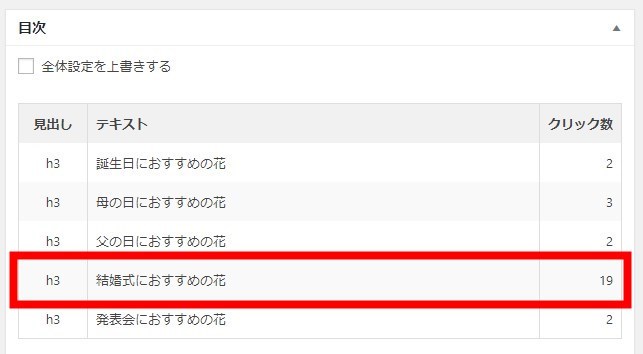WordPressはYoutubeのURLを貼るだけで自動で挿入されます。
YouTubeの動画は自サイトで動画を配信するよりもずっと軽くサーバーの負担を減らす事が出来ますが、それでも多数の動画を一度に貼り付けるとサイトの表示は一気に遅くなります。
当テーマでは専用のショートコードとプラグインを使用する事で遅くならずにYouTube動画を複数表示することができるのでその方法を説明します。
この方法で20個のYouTubeを貼った場合の結果が以下となります。
普通にYouTube動画を20個貼り付けた例
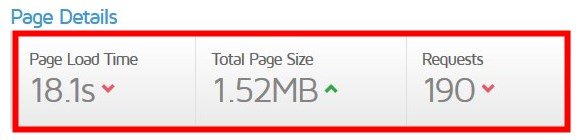
表示に18秒、ページサイズは1.52MB
このページのように張り付けた例
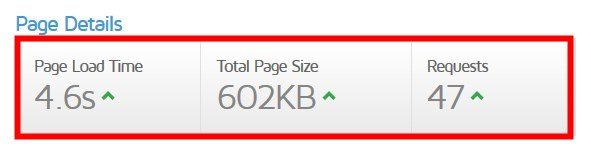
表示に4.6秒、ページサイズは602KB
なんと約5倍も速くなりました。
重くならない複数のYouTubeの挿入方法
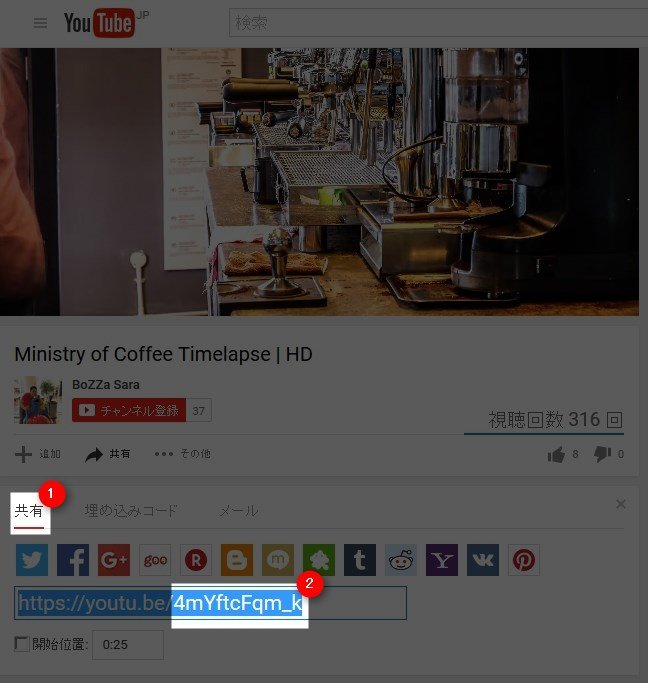
まず、任意の貼りたいYouTube動画のIDをコピーします。
上図の場合は①「共有」より②の「https://youtu.be/」以降のURL「4mYftcFqm_k」をコピーします。
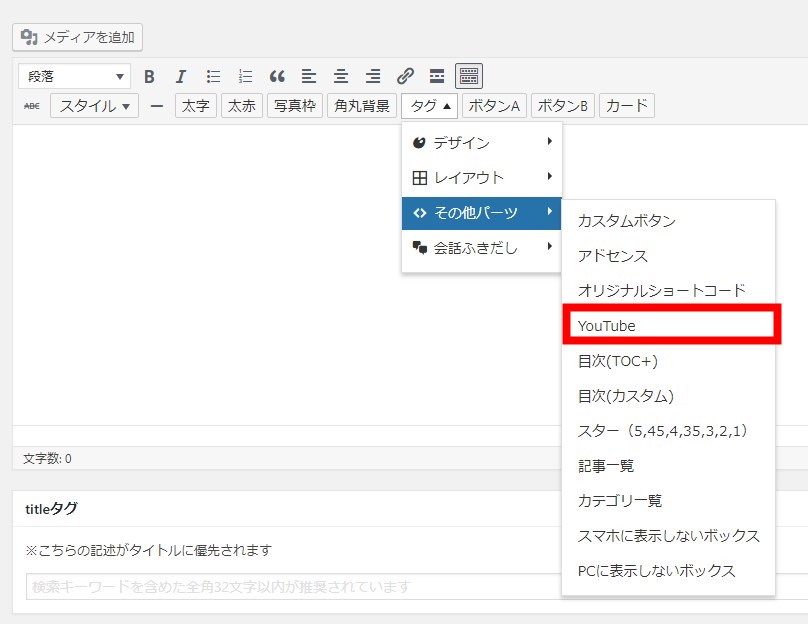
エディタにペーストして選択状態にします。
②「YouTubeID」ボタンをクリックします
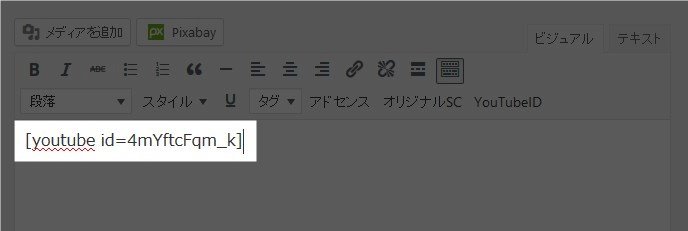
ショートコード状態になりました。
これで、YouTube動画はYouTubeページにリンクされた「YouTube画像」になります。
プラグイン「Easy FancyBox」
ただ、それでは毎回YouTubeで見る手間が生まれるのでプラグイン「Easy FancyBox」を使用します。
※「Easy FancyBox」は他社製プラグインです。動作保証などはございませんので予めご了承くださいませ
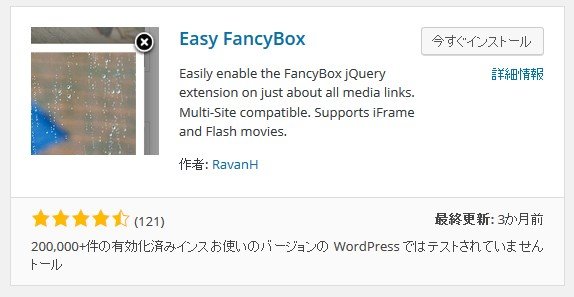
「Easy FancyBox」は画像をポップアップ表示するプラグインでYouTubeにも対応しています。
「メディア」に「Easy FancyBox」の設定があるので「YouTube」にチェックを入れて保存して下さい。
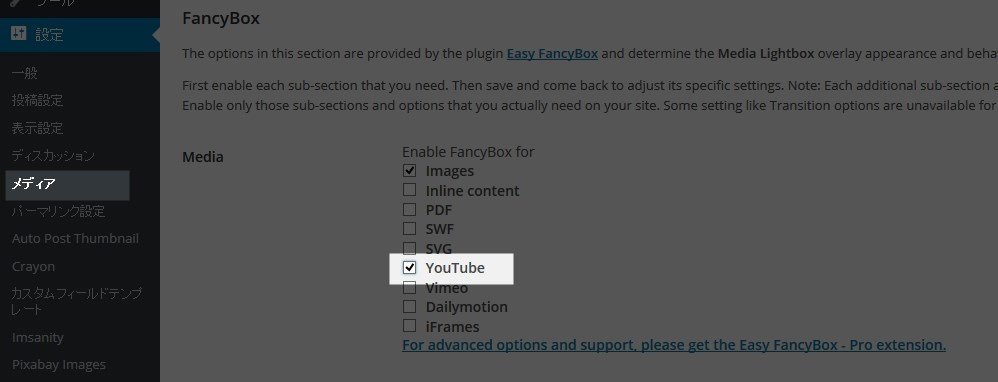
外部リンクに_blankを付与
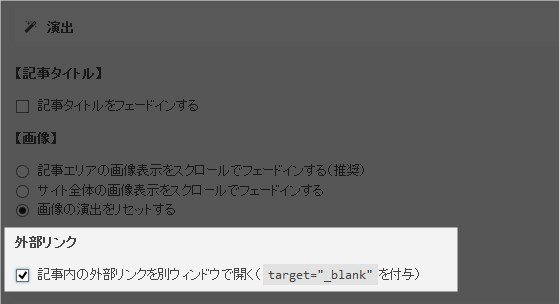
テーマ管理にて「記事内の外部リンクを別ウィンドウで開く」にチェックを入れて保存。
以上で完了です。
以下のような表示になります。
※maxresdefault又はmqdefaultサイズのサムネイルが用意されていない動画では表示されません
※「記事内の外部リンクを別ウィンドウで開く」はサイト全てに適応されますのでサイトの特性に応じて利用して下さい。